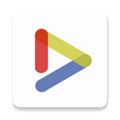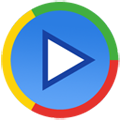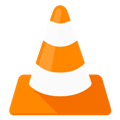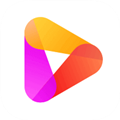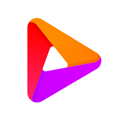应用简介
MX Player专业版是一款功能强大的视频播放软件,能够帮助用户轻松进行各种视频文件的播放,给用户一个极致流畅的视频播放体验。软件去除了广告和更新模块,用户可以免费无限制的使用软件的全部功能,享受纯净的视频播放体验。该播放器以强悍的解码性能以及兼容性闻名,对字幕的支持更是堪称一绝,能够兼容特效字幕,支持播放速度控制、支持在线字幕匹配,能够为用户提供高清流畅的视频播放体验。此外这个视频播放器不仅支持播放各种主流视频内容,还支持AC-3、WMA、MP3、AAC等各种音频格式,并不管是哪种格式的音视频都能即刻播放,从而即可完美满足大多数人的使用需求,因此可毫不夸张的说这是一款功能十分强大的视频播放器。mx player pro tv版中文名也叫MX视频播放器Pro最新版,并在本次带来的最新版本中界面风格焕然一新,全新的安卓5.0 Material Design设计,纯色多彩主题美爆,同时拥有最新的硬体解码器,使更多影片能受益于硬体加速。加上儿童锁功能,可以孩童保持专注而不必担心孩子随意接触其他应用程式

【软件功能】
1、硬件解码 – HW硬解码硬件解码器,最低端处理器也能流畅播放需要硬解码的视频,耗电少很多
2、多核解码 – 首款多核解码的安卓视频播放器,测试结果表明,多核设备的性能比单核设备高70%
3、触控缩放手势 – 在屏幕上滑动即可轻松放大和缩小。也可以选择缩放和平移
4、字幕滑动手势 – 当滑动字幕时,视频播放的位置将随字幕的位置变化而同步
5、MX文件共享 – mx player无需网络,快速传输文件共享

【软件特色】
1、智能视频流应用
此mx player应用程序允许用户以正确的字幕播放各种格式的视频。您可以轻松播放 MP4、MKV、DVD 或其他视频格式,给您带来愉快的体验。如果您正在观看任何语言的电影,您可以获得任何格式的电影字幕并将其插入视频播放器。特别是您可以任意放大或缩小字幕,以免隐藏字符。
2、简单易用的界面
漂亮的界面突出了应用程序,带来了许多积极的评价和用户下载。您可以使用此应用程序流畅地观看电影。您只需将喜欢的电影下载到手机上,即使离线也可以通过应用打开。开发人员集成了隐藏按钮,用户可以通过简单的滑动操作轻松使用它们。例如,您可以向上或向下滑动以调整屏幕亮度。
3、硬件加速和多核处理器使用
独特的硬件加速技术通过HW+、SW、HW解码器显着提升了应用程序的画质和音质。每个求解器都将与─种媒体文件类型兼容,因此您需要正确应用它以获得最佳结果。此外,该应用程序还利用多核处理器的强大功能,帮助您更快地下载视频。
4、童锁以防止不健康的视频
孩子们也可以使用MX Player,但您也可以设置锁定模式,以免孩子们搞砸。因为孩子的性格总是好奇并想学习,他们有时会使用不需要的命令。此儿童锁功能将防止您的孩子进行触摸而导致您的手机通话或意外丢失手机上的重要信息。因此,对于很多用户来说,这是一款方便实用的电影应用,给您带来愉悦的观影体验。

【软件亮点】
1、多核译码功能,mx player安卓第一款多核心解码影片播放器,根据在多核心设备上的测试,它比单核心解码效能提高将近70%。
2、处理器优化,针对主要的处理器做了深度的优化,包括ARMR NEON和 NVIDIAR Tegra2的编码译码器和渲染引擎;
3、字幕滑动功能,当您滑动字幕文字,影片播放的位置也随之发生变化的文字显示的位置;
4、清除文字功能;
5、影片回放功能;
6、手势功能,在萤幕上能轻鬆地缩放及使用各种手势。

【版本特色】
- 解锁或基于付费专业版,保留完整多国语言
- 去启动开屏、去启动协议条款、去应用评分弹窗
- 加入编码器,支持任何音频编码视频(例如:EAC3)
- 切断Google Play 商店检查升级提示,删除调试代码
- 禁用或移除了不必要的权限、服务、接收器、跟踪器
- 删除不必要资源文件、压缩资源对齐优化、减小体积

【怎么播放百度云文件】
1、进到应用后点击左上角三条杠——网络——网盘;

2、接着点击右上角“新建”,选择百度网盘——登录;

3、点击新建好的百度网盘,进入选择要播放的视频,选择MXplayer播放器;

4、进入视频播放页面——点击右上角的解码设置——选择解码器;

5、最后只需点击右上角三个点的设置图标——播放——速度——然后就可以实现倍速播放了。

【安装教程】
1、下载本站提供的mx player pro tv版,将APK文件下载到电脑上;
2、找到U盘或SD卡,插入电脑,将刚刚下载的APK文件复制粘贴到U盘或SD卡上(SD卡需要通过读卡器插到电脑上)
3、复制完成,将U盘或者带有读卡器的SD卡插到电视后或侧面的USD接口中;
4、在电视应用桌面,找到文件管理>外接存储,进入后点击您下载复制的apk文件进行安装。

【怎么用】
1、运行软件后,软件界面简洁,想要更改各种设计可以点击左上角的“三”图标。

2、进入下图情况,您可以根据自己需求调整您想要调整的内容。

3、还可以点击程序设置,设置字幕、音频、解码方式等内容。

4、或者直接播放视频在里面设置也是可以的。

【如何自定义字幕】
1、在本站下载并安装好之后,打开软件,随便播放一个视频,点击下图这个图标;

2、然后点击自定义;

3、然后就可以对字幕进行相应的设置。(往下滑还可以设置)

【如何设置视频循环播放】
1、首先,点击【video playlist】;

2、然后创建新的播放列表,并把需要播放的视频放进去;

3、点开这个文件夹,然后点击下图这个按钮,列表中的视频就会循环播放。

【如何设置小窗口播放】
1、首先,随便打开一个视频,点击右下角的那个图标;

2、然后就可以进行小窗口播放;

3、可以把这个窗口放在任意位置;

4、点击“×”可以直接关闭视频;

5、点击下图这个按钮重新回到全屏播放。

【如何添加本地音乐】
1、首先,在本站下载并安装好之后,打开软件,点击【music】;

2、然后点击歌曲旁边的三个点;

3、可以添加至收藏或者添加到播放列表;

4、添加至播放列表的话,需要创建新的播放列表;

5、输入名称;

6、然后就可以在这里看见刚刚添加的音乐了。

【更新内容】
- 全新我的页面:替换了旧的侧边栏,使主页看起来更好
- 新增媒体管理功能、支持MKV章节
- 可在隐私文件夹中按选项进行排序
- 音乐播放列表的界面优化、视频书签的改进
- 修复了Linux主机上SMB访客访问权限的问题
- 其他改进和修复、主题改进、UI改进和错误修复